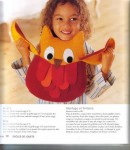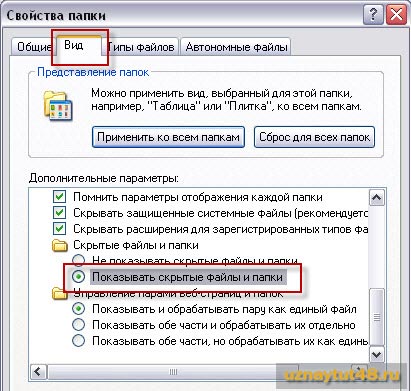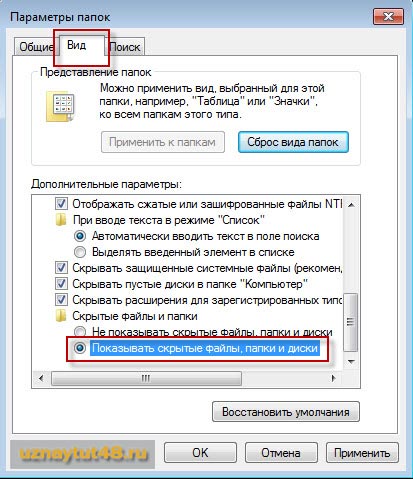-Музыка
- Очень красивая музыка для души!
- Слушали: 56558 Комментарии: 0
- Музыка души
- Слушали: 43977 Комментарии: 4
-ТоррНАДО - торрент-трекер для блогов
-Я - фотограф
-Рубрики
- Вкусняшка (1488)
- Печенное (418)
- Салаты (274)
- Закуски (85)
- Помидоры (64)
- Из рыбы (63)
- Лаваш (44)
- Картофель (41)
- Грибы (28)
- Пицца (18)
- Мультиварка (10)
- В горшочках (6)
- Готовим из курятины (127)
- Готовим из свинины и говядины (196)
- Напитки (40)
- Огород (2)
- Просто идеи (1304)
- Прихватки (64)
- К свадьбе (37)
- Картины (36)
- Цветы из лент (35)
- Цветы из ткани (35)
- Собачья мода (34)
- Цветы вязаннве (32)
- Вышивка (32)
- Дизайн детских комнат (27)
- Цветы из пластиковых бутылок (8)
- Аппликация крючком (4)
- Цветы из Фоамирана (2)
- Топиарии (1)
- Бансай (71)
- Идеи для кухни (279)
- Идеи из баночных ключей и пробок (9)
- Из капрона (53)
- Коврики и пледы (236)
- Подушки - игрушки (85)
- Страна мастеров (21)
- Работы с бумагой (353)
- Упаковки (83)
- Цветы из бумаги (54)
- Из салфеток и газет (50)
- Оригами (16)
- Квилинг и декупаж (32)
- Уход за собой (533)
- Здоровье (291)
- Уход за руками и ногами (74)
- Прически девчонкам (72)
- Уход за лицом (5)
- Детское (1996)
- Вязанные платья для девочек (529)
- Кофточки, жакетики (282)
- Комбинизоны (223)
- Обучающие книги, игры, и т.д. (167)
- Пальтишки (64)
- Подростки (51)
- Боди (10)
- Из природного материала (7)
- Пинетки (197)
- Шапочки для деточек (439)
- Женская вязанная мода (5681)
- Вязанные платья (713)
- Джемпера (612)
- Носки (508)
- Юбки (332)
- Пальто (182)
- Узоры спицами (180)
- Жилеты (165)
- Салфетки (149)
- Варежки, перчатки (69)
- Круглая кокетка (64)
- Тапочки (62)
- Купальники (56)
- Сумки (48)
- Реглан (33)
- Узоры крючком (30)
- Программы по вязанию (28)
- Шорты (10)
- Варежки, перчатки (9)
- Шраг (7)
- ЖАККАРДЫ (50)
- Журналы по вязанию (507)
- Мастер классы по вязанию (619)
- термены - переводы (46)
- Топ (526)
- Туники (218)
- Шапочки для взрослых (194)
- Шарфы (201)
- Игрушки (678)
- Вязанные игрушки (68)
- Вязанные кошки (27)
- Змея - символ года 2013 (17)
- Мягкая игрушка (16)
- Сердечки (23)
- Амигурами (70)
- Барби (113)
- Куклы (66)
- Одежда для кукол (36)
- Идеи для детского сада (1800)
- Новый год, Рождество (472)
- Консультации для родителей (83)
- Украшение для детского сада (74)
- Развиваем руку у детей (66)
- Демонстрационный материал (50)
- Поделки из бумаги (49)
- Из теста (31)
- Логопедия (20)
- Из природного материала (12)
- Игры (5)
- Ангелы (4)
- Пасха (184)
- Мужское (157)
- Сылки (4444)
- Фильмы (607)
- Программы (413)
- Всё о компе (128)
- Природа (125)
- ProShow Producer (113)
- Надписи (112)
- Фоны, бумага (84)
- Мудрые мысли (78)
- Православные молитвы (61)
- Юмор (60)
- Спорт (56)
- Футажи (31)
- 9 мая (24)
- Музыка (141)
- Понравившиеся стихи (508)
- Притчи (31)
- фоны, смайлы, картинки (821)
- Фотошоп (851)
-Поиск по дневнику
-Подписка по e-mail
-Друзья
-Постоянные читатели
-Сообщества
-Статистика
Записей: 18001
Комментариев: 550
Написано: 19044
Как включить показ скрытых файлов в Windows. |
http://uznaytut48.ru/windows/kak-vklyuchit-pokaz-skrytyx-fajlov-v-windows.htmlИногда пользователям приходится работать со скрытыми файлами, когда приходится удалять или копировать файлы, а также открывать их для редактирования. Но по умолчанию показ скрытых файлов в Windows отключен. Это сделано потому, что скрытые файлы чаще всего системные, и их удаление или редактирование может навредить системе. Но иногда все же приходится с ними работать и простым пользователям.
Как включить показ скрытых файлов в Windows, я расскажу в этой статье.
Включить показ скрытых файлов можно, как с помощью проводника Windows, так и с помощью сторонних программ, например файлового менеджера Total Commander.
Как включить показ скрытых файлов с помощью проводника Windows.
Для того, чтобы включить показ скрытых файлов в Windows с помощью проводника, открываем проводник (Explorer). Это можно сделать:
1. Двойным щелчком мышки по иконке «Мой компьютер»;
2. Меню Пуск — «Мой компьютер» («Компьютер» в Windows 7);
3. Сочетание горячих клавиш Win+E также открывает проводник.
Затем включение отображения скрытых файлов у разных версий Windows немного отличается.
Как включить показ скрытых файлов в Windows XP.
Для того чтобы включить показ скрытых файлов в Windows XP в проводнике идем по меню:
«Сервис — Свойства папки — Вид — Дополнительные параметры»
Здесь находим почти в самом низу папку «Скрытые файлы и папки» и отмечаем чекбокс «Показывать скрытые файлы и папки».
Далее жмем «Применить» или «ОК».
Как включить показ скрытых файлов в Windows 7.
Для того чтобы включить показ скрытых файлов в проводнике Windows 7 переходим по пути:
«Упорядочить — Параметры папок и поиска — Вид — Дополнительные параметры»
И отмечаем чекбокс — «Показывать скрытые файлы, папки и диски».
Жмем «Применить» или «ОК».
Также просмотреть скрытые файлы можно и с помощью других программ, например файловых менеджеров. Рассмотрим, как включить просмотр скрытых файлов в Windows с помощью файлового менеджера Total Commander.
Как включить показ скрытых файлов с помощью файлового менеджера Total Commander.
Запускаем программу, вверху Total Commander находится меню. Переходим по этому меню по пути:
«Конфигурация — Настройка: Содержимое панелей»
Далее в открывшемся меню уже откроется вкладка меню Содержимое панелей. Ставим галочку в чекбоксе:
«Показывать скрытые, системные файлы (только для опытных)»
Теперь вы можете просматривать скрытые файлы на своем компьютере. Только учтите, что удалять скрытые файлы можно, только если вы точно знаете, что это за файлы и для чего они нужны. Иначе можно просто испортить Windows.
| Рубрики: | Сылки/ Всё о компе |
| Комментировать | « Пред. запись — К дневнику — След. запись » | Страницы: [1] [Новые] |